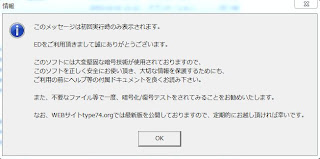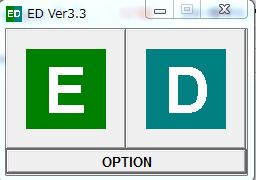2013年1月22日火曜日
490・無線LAN環境のない場所でデータ共有する方法(packetta)
ネットワーク環境のない場所でも、周囲の人とデータのやり取りをしたい場合に役立つのが、キングジムより発売されている、ワイヤレス共有メモリ「パケッタ」です。
パケッタは、無線LAN機能とストレージ機能をあわせ持ったワイヤレス共有メモリです。
パソコンとUSB接続することで、パケッタ自体が無線LAN環境を作るため、ネットワーク環境のない場所でもパソコン(無線LAN機能があるものに限る)やiPhone/iPadなどのiOS端末、または別のパケッタ本体へデータをコピーすることができます。
データ共有には、事前に専用ソフト(またはアプリ)のインストールが必要です。
双方がパケッタを持っている場合は、ソフト内でデータをドラッグ&ドロップするだけでやりとりすることができます。
パケッタ内のデータの保存先となる「ボックス」は、それぞれ公開・非公開の設定ができます。
価格は8GBのホワイトモデルが9,870円、16GBのブラックモデルが1万4,700円。
Labels:
NetWork・Home NetWork,
データの配布,
通信,
無線LAN
2012年9月23日日曜日
355・書き込み型DVDドライブの選び方
書き込み型DVDドライブの適正速度は?
DVD書き込み型ドライブの性能の目安に、書き込みするスピードがあります。
4倍速や8倍速、16倍速などといった表示を見ることがあると思いますが、どのくらいの速度が適正なのでしょうか。
DVDの書き込み速度は、8倍速で充分
DVDの再生する速度を基準にして、それよりもデータを書き込むスピードが何倍速いのかが重要です。
大容量のDVDの場合、書き込みスピードが遅いと、DVD作成に時間がかかってしまいます。
したがって、2倍速のDVD書き込みドライブよりも4倍速、4倍速よりも8倍速といったドライブの方が DVDを作成する時間の短縮が図れます。
特に最近は16倍速などといった高速なドライブも登場しています。 しかし、ことDVDに関しては、書き込みスピードは8倍速で充分と言えます。
16倍速は、言ってみれば瞬間最大風速のようなもの
8倍速のドライブよりも、16倍速のドライブの方が2倍も速くDVDの作成ができそうな気がします。
というよりも実際に、表記が8の倍の16なので、2倍のスピードではないか!という声が聞こえてきそうです。
しかしながら、この16倍速という表記は最大速度の表示に過ぎません。
台風予報などでいう瞬間最大風速のようなもので 台風も常に瞬間最大風速を出し続けているわけでないように、16倍速の書き込み型DVDドライブも常に16倍速の スピードが出ているわけではありません。
実際に8倍速ドライブとの差は、あまりありません。
下記の図は、DVDの書き込みイメージなのですが、DVDの場所によって出せるスピードに違いがあります。
DVD(というより円盤)の構造上、回転する速度は中心に近い部分ほど遅く、外周部の方が高速になります。
16倍速のドライブといっても、実際に16倍速ものスピードが出せるのは外周部のほんの少しの部分です。 書き込むデータの容量が少ない場合は、DVDの外周部まで書き込むことはありませんから、実際に 16倍速の恩恵を受けることもありません。
DVDに関しては、8倍速までのドライブで充分でしょう。
書き込むDVDの対応速度も注意
データの入っていない空のDVDを買う場合、そのDVDの対応速度も注意しましょう。
ドライブ側が8倍速の性能があっても、4倍速まで対応のDVDの場合、速度は4倍速までしか出ません。
高速回転させるので、DVD側の耐久度も必要になります。最近は、16倍速対応の耐久度の高いDVDもあります。
自分のドライブに合ったDVDメディアを選びましょう!
2012年8月26日日曜日
270・大きいファイルを送りたい・・・(firestrage)
ファイルサイズが大きい! 添付ファイルで送れない!
ファイルサイズが大きくて、添付ファイルで送れないことはよくあります。
昔なら、CDに焼いて郵便で送ったりしていましたが、今どき・・・ネ。
今ならば、オンラインストレージの共有ファイルにするのも1つの方法ですネ。
ただ、最大でも1つのファイルサイズがせいぜい100MBぐらいでしょうか。
firestrageは250MBまでアップロードできます。
250MBは、魅力的です。
データのアップロードが終わったら、アップロード完了後に発行されたダウンロードURLをコピーしてメールなどに貼り付けて相手先に連絡するだけ。
メールを受け取った人は、URLをクリックして、データをダウンロードしましょう。
簡単ですネ~!
世の中、便利になったものです。
10年後は、いったいどうなっているのでしょうか?
世の中、便利になったものです。
10年後は、いったいどうなっているのでしょうか?
Labels:
クラウドコンピューティング,
データの配布,
ファイル管理
2012年7月5日木曜日
252・簡単! MS-Officeの暗号化
ワード・エクセル等のファイルを暗号化
だれでも人に見られたくないファイルはあると思います。
MS-Officeには、セキュリティとしてパスワードをつける機能があります。
たとえば、お小遣い帳や家計簿、ローン計算、スケジュールなど、人に見られると困るエクセルファイルは、パスワードをかけておけば、勝手に人に見られる心配がなくなります。
簡単な操作で、暗号化できますヨ~
250・暗号化ソフト-2(ED)
暗号化ソフト・第2弾!
ED(イーディー)は強力な暗号化アルゴリズムと、使い勝手重視のシステムがウリの、Windows用フリーウェアファイル暗号化ツールです。
以前に紹介した、「アタッシュケース」と同様に使いやすい暗号化ソフトです。
簡単な操作で、ファイルを自在に暗号化することができます。
例えばディレクトリごと暗号化してハードディスクの中身を保護したり、インターネットで秘密のファイルを送りたい場合などに最適です。
暗号化されたファイルは暗号化時に設定したパスワードを用いて復号(元にもどす)するまで全く意味を成さなくなります。
「E」は、暗号化
「D」は、複合化
大切なデータは、暗号化しましょう!
Labels:
Free Software(無料ソフト),
USBソフト,
データの暗号化,
データの配布,
ファイル管理
2012年6月16日土曜日
215・エクセル・ワードの暗号化
エクセル・ワードのファイルを暗号化しよう!
エクセルやワードは普段よく使うソフトです。
表計算ソフトや文書作成ソフトは、リストの作成やデータの集計・文書作成に非常に便利なもの。
反面、データのコピーも簡単なため、データを保存したパソコンやUSBメモリの紛失や盗難、不正プログラムによる漏えいの危険性もあります。
そこでデータを暗号化しておけば、万が一データを奪われても、第三者が簡単には読むことができなくなります。
そのため、重要なファイルは暗号化することをおススメします。
【設定方法】
『名前を付けて保存』で、ツール--全般オプションで設定します。
読み取りパスワードと、書き込みパスワードを設定できます。
重要なファイルは、パスワードを設定しましょう!
これ、大事!!
2012年6月9日土曜日
204・暗号化ソフト(アタッシェケース)
データを暗号化したい!
特定のファイルだけに暗号化を行うことができるソフトです。
見られたくないデータを、暗号化して見れなくします。
USBメモリを紛失したりするので、重要なデータの暗号化することをおススメします。
USBメモリにインストールしたら、持ち運びもできて、便利ですね。
暗号化するときは、暗号化したいファイルをドラッグ&ドロップします。
暗号化するとき、「実行形式出力(exeファイル)」にチェックを入れておくと、アタッシェケースをインストールしていない環境でも復号化することができます。
復号化するときは、ダブルクリックするか、アタッシェケースにドラッグ&ドロップして暗証番号を入力することで元に戻すことができます。
暗号化と同時に圧縮することができ、圧縮率はオプションの動作設定で設定可能です。
誰にも見られたくないデータは、暗号化しましょう!!
Labels:
Free Software(無料ソフト),
USBソフト,
データの暗号化,
データの配布,
ファイル管理
登録:
コメント (Atom)